ディズニー シンク!イルミネーションは12月25日までの期間限定なので、もうすぐ見れなくなってしまいます。
スマホゲームも期間限定のイベントやサービス自体が終了してしまうと何も残りません。
PCやMac用のソフトを使うことで、これらのスマホ画面を録画して残すことができます。
画面の録画の変遷
以前は、画面のキャプチャーや録画は厳しく制限されていましたが、最近は画面のキャプチャーは標準機能として搭載され、録画もある範囲で可能となりました。
PS4やXBOX ONEでは標準でゲーム画像を録画して共有することが可能となりました。
Windows 10にもGame DVRという機能が搭載され[Windows]+[G]で起動して、ゲームとして登録したアプリのウィンドウを録画できるようになりました。
しかし、iPhoneやiPadなどのiOS機器は単体では録画をサポートしていません。
そのため外部機器を利用することで録画が可能となります。
AirServer
PCおよびMac用のソフトとしてAirServerというアプリが販売されています。現状では英語版のみです。
PCまたはMacにインストールするとAirPlayの受信機とすることができます。
iPhoneやiPadでAirPlayを行おうとすると、リストにAirServerをインストールしたPCやMacが表示されます。
そこでAirPlayミラーリングの設定をすることで、iPhoneまたはiPadの画面をPCまたはMacに表示することができます。
あとはPCまたはMacのAirServerで録画操作をすることで、画面の録画が可能となります。
録画画質はいろいろ選べますが、PCの場合は録画データはWMVとなります。
録画データは初めから最後までの縦横の最大解像度でムービー全体の解像度が決まります。そのため、ディズニー シンク!イルミネーションのように端末を縦にしたり横にする画面を最初から録画すると1920×1920のムービーとなってしまいます。
ディズニー シンク!イルミネーションは横画面にしてから録画を開始して[START!]をタッチすれば、1920×1080の解像度となります。
サンプルとしてコロプラのバトルガールハイスクール(iPhone 6 Plus版)のムービーを掲載します。
画質は落としてあります。音が出ますので注意してください。(サイズ:17.2MB)
なお、この画面で分かるとおり、AirServerはMiracastの受信機能も持っているのでAndroidやWindowsパソコンからの画像を表示したり録画することも可能です。
購入について
ダウンロードページからアプリをダウンロードし実行することで7日間のトライアルバージョンとして機能します。
トライアルバージョンでインストールしようとしているPCがAirPlayの実行に問題が無いか確認してください。
トライアルバージョンでは表示のみ行うことが可能で、録画することはできません。
購入にはクーポンが使えるのですが、たまに配布していますので「airserver coupon」で検索してみてください。
他の方法
Apple TVにAirPlayで表示させてHDMIレコーダーで録画するという方法は、HDCPによる録画防止機能のため不可能です。
Ligntning Digital AV Adapterも同様です。
Jungleからスマ録というソフトが発売されています。
- スマ録(ジャングルストア)
これはX-Mirageという製品のOEM版です。
- X-Mirage(X-MIRAGE)
しかし、iOS9からAirPlayの仕様が変わり、対応がまだ完全ではありません。現時点では、iOS8以前のiPhoneやiPadでないと使えません。2016年1月7日にMac版のベータバージョンが公開されました。Windows版はまだです。
- iOS9 Beta (Mac) 公開のお知らせ(X-MIRAGE)
AirServerはiOS9に対応していますので、現状ではAirServerが最善と思われます。
まとめ
以前、あるスマホゲームをやっていたところ1年ほどで終了してしまいました。
サーバーが止まってしまうと殆どのスマホゲームは起動すらできなくなってしまいます。
何かしらの記録を残しておきたいのなら、このようなソフトを使うのも手です。
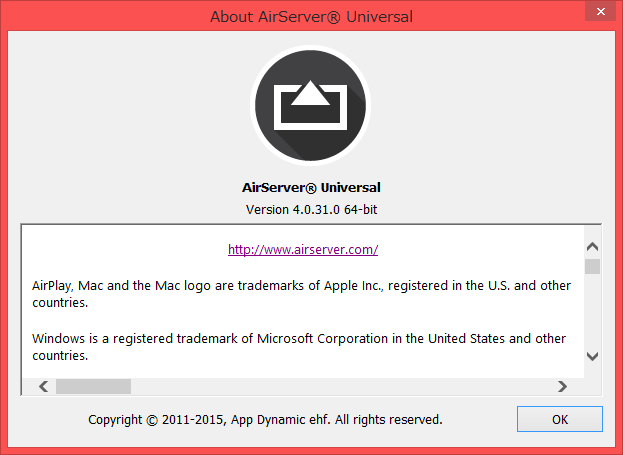
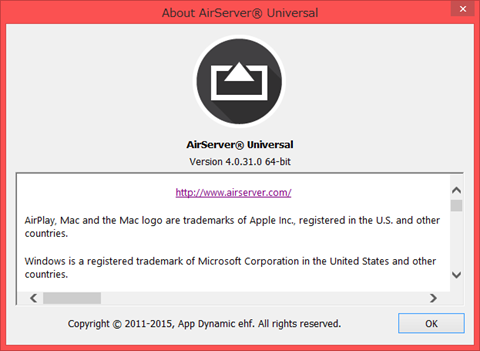
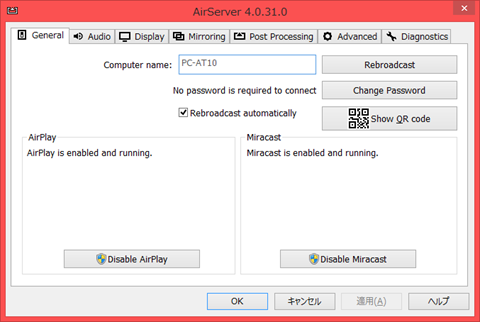














コメント